¿Cómo convertir entre números romanos y números arábigos en Excel?
Si tienes una lista de números arábigos que necesitan ser convertidos a números romanos en tu hoja de cálculo o viceversa, como se muestra en la siguiente captura de pantalla, ¿tienes alguna buena idea para resolver este problema?
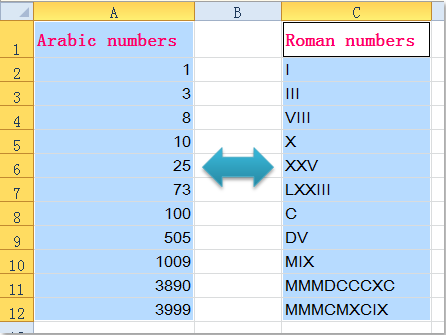
Convertir números arábigos a números romanos con fórmula
Si deseas convertir números arábigos a números romanos, hay una función incorporada: ROMAN que puede ayudarte a resolverlo.
1. Junto a tu celda de datos, por ejemplo C1, introduce esta fórmula =ROMAN(A2), (A2 contiene los datos que deseas convertir a número romano, puedes cambiarla según sea necesario) ver captura de pantalla:

2. Luego arrastra el controlador de relleno sobre las celdas donde deseas aplicar esta fórmula, y obtendrás los correspondientes números romanos de los números arábigos. Ver captura de pantalla:

Nota: Esta fórmula se aplica a números del 1 al 3999; si el número es mayor que 4000, devolverá un valor de error.
Convertir números romanos a números arábigos con fórmula
Es fácil convertir números arábigos a números romanos con la función ROMAN, pero si necesitas convertir números romanos a números arábigos, deberías usar la siguiente fórmula larga.
1. Copia y pega esta fórmula:
=MATCH(C2,INDEX(ROMAN(ROW(INDIRECT("1:4000"))),0),0) en una celda vacía junto a tu celda de datos, (C2 contiene los datos que deseas convertir a número arábigo, puedes cambiarla según sea necesario) ver captura de pantalla:

2. Luego arrastra el controlador de relleno hacia el rango donde deseas aplicar esta fórmula, y todos los números romanos se habrán convertido a sus correspondientes números arábigos.

Convertir entre números arábigos y números romanos con Kutools para Excel
En Excel, necesitas diferentes fórmulas para convertir entre números arábigos y números romanos, lo cual puede ser complicado para recordar todas estas fórmulas. Aquí hay otra herramienta útil: Kutools para Excel, con su utilidad Conversión entre números romanos y arábigos, esta tarea se completará en poco tiempo.
Después de instalar Kutools para Excel, procede de la siguiente manera:
1. Selecciona los números arábigos que necesitas convertir a números romanos.
2. Luego haz clic en Kutools > Texto > Convertir entre números romanos y arábigos, ver captura de pantalla:

3. En el cuadro de diálogo Convertir entre números romanos y arábigos, selecciona Árabe a número romano bajo la opción Cálculo, y puedes ver los resultados en el panel Vista previa, ver captura de pantalla:

4. Luego haz clic en el botón Aceptar o Aplicar, los números arábigos se convertirán a números romanos de inmediato.
Nota: Si deseas convertir los números romanos a números arábigos, solo necesitas elegir Romano a número en el cuadro de diálogo Convertir entre números romanos y arábigos.
¡Descarga y prueba gratis Kutools para Excel ahora!
Las mejores herramientas de productividad para Office
Mejora tu dominio de Excel con Kutools para Excel y experimenta una eficiencia sin precedentes. Kutools para Excel ofrece más de300 funciones avanzadas para aumentar la productividad y ahorrar tiempo. Haz clic aquí para obtener la función que más necesitas...
Office Tab incorpora la interfaz de pestañas en Office y facilita mucho tu trabajo
- Habilita la edición y lectura con pestañas en Word, Excel, PowerPoint, Publisher, Access, Visio y Project.
- Abre y crea varios documentos en nuevas pestañas de la misma ventana, en lugar de hacerlo en ventanas separadas.
- ¡Aumenta tu productividad en un50% y reduce cientos de clics de ratón cada día!
Todos los complementos de Kutools. Un solo instalador
El paquete Kutools for Office agrupa complementos para Excel, Word, Outlook y PowerPoint junto con Office Tab Pro, ideal para equipos que trabajan en varias aplicaciones de Office.
- Suite todo en uno: complementos para Excel, Word, Outlook y PowerPoint + Office Tab Pro
- Un solo instalador, una licencia: configuración en minutos (compatible con MSI)
- Mejor juntos: productividad optimizada en todas las aplicaciones de Office
- Prueba completa de30 días: sin registro ni tarjeta de crédito
- La mejor relación calidad-precio: ahorra en comparación con la compra individual de complementos